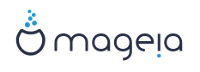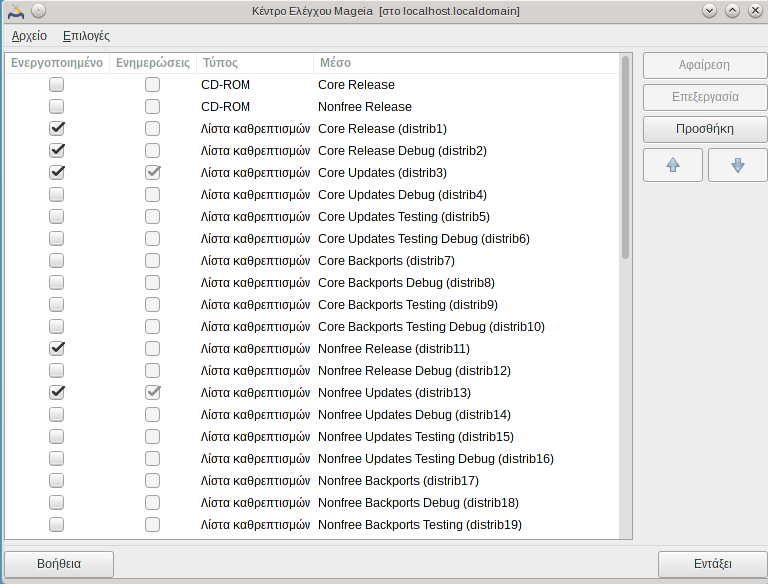
Σημαντικό
Το πρώτο πράγμα που θα πρέπει να κάνετε μετά από μια εγκατάσταση είναι η προσθήκη των πηγών λογισμικού (γνωστές και ως αποθετήρια, μέσα, καθρεπτισμοί). Δηλαδή, θα πρέπει να επιλέξετε τις πηγές των μέσων από όπου θα γίνεται η εγκατάσταση και η ενημέρωση των εφαρμογών. (βλ. το κουμπί Προσθήκη παρακάτω).
Σημείωση
Αν κάνατε εγκατάσταση (ή αναβάθμιση) της Mageia μέσω ενός οπτικού μέσου (DVD ή CD) ή μια συσκευή USB, θα υπάρχει μια διαμορφωμένη πηγή λογισμικού για το οπτικό μέσο που χρησιμοποιήθηκε. Για να αποφύγετε την ερώτηση κάθε φορά που θέλετε να εγκαταστήσετε μια εφαρμογή να εισαγάγετε το μέσο, θα πρέπει να απενεργοποιήσετε (ή να διαγράψετε) το μέσο (πρόκειται για το μέσο που αναφέρεται με τον τύπο CD-ROM).
Σημείωση
Το σύστημά σας λειτουργεί υπό μιας αρχιτεκτονικής που μπορεί να είναι 32-bit (ονομάζεται i586), ή 64-bit (ονομάζεται x86_64). Ορισμένα πακέτα είναι ανεξαρτήτου αρχιτεκτονικής και ονομάζονται noarch. Δεν διαθέτουν ξεχωριστό αποθετήριο αλλά συμπεριλαμβάνονται όλα στα αποθετήρια i586 και x86_64 αρχιτεκτονικής.
Αυτό το εργαλείο βρίσκεται στο Κέντρο Ελέγχου Mageia και στην καρτέλα Διαχείριση λογισμικού[4]
Η στήλη Ενεργοποιημένο:
Το επιλεγμένο μέσο θα χρησιμοποιείται για την εγκατάσταση νέων πακέτων. Να είστε προσεκτικός-ή με μερικά μέσα όπως τα Testing και Debug, μπορεί να προκαλέσουν δυσλειτουργίες στο σύστημά σας.
Η στήλη Ενημερώσεις:
Το επιλεγμένο μέσο θα χρησιμοποιηθεί για την ενημέρωση των πακέτων. Μόνο τα μέσα με το «Updates» στο όνομά τους θα πρέπει να επιλέγονται. Για λόγους ασφαλείας, αυτή η στήλη δεν είναι επεξεργάσιμη με αυτό το εργαλείο, θα πρέπει να ανοίξετε ένα τερματικό ως διαχειριστής και να πληκτρολογήσετε drakrpm-edit-media --expert.
Η στήλη Μέσο:
Εμφανίζει το όνομα του μέσου. Τα επίσημα αποθετήρια της Mageia σε μια τελική έκδοση περιέχουν τουλάχιστον:
Το αποθετήριο Core περιέχει τα περισσότερα διαθέσιμα προγράμματα που υποστηρίζονται από τη Mageia τα οποία υπόκεινται σε άδεια ανοιχτού λογισμικού
Το αποθετήριο Nonfree περιέχει μερικά μη ελεύθερα ή κλειστού κώδικα προγράμματα. Για παράδειγμα οι οδηγοί καρτών γραφικών nVidia και ATI, υλικολογισμικό καρτών Wifi κλπ
Το αποθετήριο Tainted περιέχει ελεύθερο λογισμικό το οποίο μπορεί να υπόκειται σε περιορισμούς σε ορισμένες χώρες.
Κάθε μέσο διαθέτει τέσσερις υποκατηγορίες:
Το αποθετήριο Release περιέχει τα πακέτα τη στιγμή της κυκλοφορίας της Mageia.
Το αποθετήριο Updates περιέχει τα πακέτα του αποθετηρίου Release με ενημερώσεις ασφαλείας ή διόρθωσης σφαλμάτων. Αυτό το αποθετήριο θα πρέπει να είναι ενεργοποιημένο, ακόμα και με μια αργή διαδικτυακή σύνδεση.
Το αποθετήριο Backports περιέχει μερικά πακέτα νέων εκδόσεων τα οποία έχουν εισαχθεί από την έκδοση Cauldron (η έκδοση υπό ανάπτυξη της Mageia).
Το αποθετήριο Testing περιέχει πακέτα ενημερώσεων για προσωρινές δοκιμές, με στόχο την εξέτασή τους από την ομάδα διασφάλισης ποιότητας QA.
Κάντε κλικ στο κουμπί για να αφαιρέσετε ένα μέσο, όπως για παράδειγμα το αποθετήριο που δημιουργήθηκε με το CD ή DVD της εγκατάστασης τα οποία περιέχονται στο αποθετήριο Core.
Σας επιτρέπει την επεξεργασία του επιλεγμένου μέσου (URL, πρόγραμμα λήψης και διαμεσολαβητής).
Προσθήκη των διαθέσιμων αποθετηρίων από το διαδίκτυο. Αυτά τα αποθετήρια περιέχουν μόνο ασφαλές και καλά δοκιμασμένο λογισμικό. Κάνοντας κλικ στο κουμπί «Προσθήκη» θα γίνει η προσθήκη της λίστας των καθρεπτισμών στη διαμόρφωσή σας· από σχεδιασμού διασφαλίζεται ότι οι εγκαταστάσεις και ενημερώσεις θα πραγματοποιούνται από έναν κοντινό σας καθρεπτισμό. Αν επιθυμείτε την επιλογή ενός συγκεκριμένου καθρεπτισμού, επιλέξτε «Προσθήκη ενός συγκεκριμένου καθρεπτισμού» από το αναπτυσσόμενο μενού «Αρχείο».
Τα πάνω και κάτω βέλη αλλάζουν την σειρά της λίστας. όταν το Drakrpm αναζητεί ένα πακέτο, κάνει ανάγνωση της λίστας στην εμφανιζόμενη σειρά ταξινόμησης και εγκαθιστά το πρώτο πακέτο της ίδιας κυκλοφορίας· σε περίπτωση αναντιστοιχίας εκδόσεων, θα εγκατασταθεί αυτό με την νεώτερη κυκλοφορία. Για αυτόν το λόγο καλύτερα να τοποθετήσετε τα ταχύτερα αποθετήρια στην κορυφή.
Αναδύεται ένα παράθυρο με τη λίστα των μέσων. Επιλέξτε αυτά που επιθυμείτε να ενημερώσετε και κάντε κλικ στο κουμπί .
Σε περίπτωση που δεν είστε ικανοποιημένος-η με τον τρέχοντα καθρεπτισμό, λόγω ότι για παράδειγμα είναι πολύ αργός ή πολύ συχνά μη προσπελάσιμος, μπορείτε να επιλέξετε έναν άλλο καθρεπτισμό. Επιλέξτε όλα τα τρέχοντα μέσα και κάντε κλικ στο για να τους απομακρύνετε. Κάντε κλικ στο , επιλέξτε ανάμεσα αυτών ενημερώσεως μόνο ή πλήρες σύνολο (αν δεν γνωρίζετε τι να επιλέξετε, επιλέξτε ) και επικυρώστε την αποδοχή της σύνδεσης κάνοντας κλικ στο κουμπί . Θα ανοίξει το παρακάτω παράθυρο:
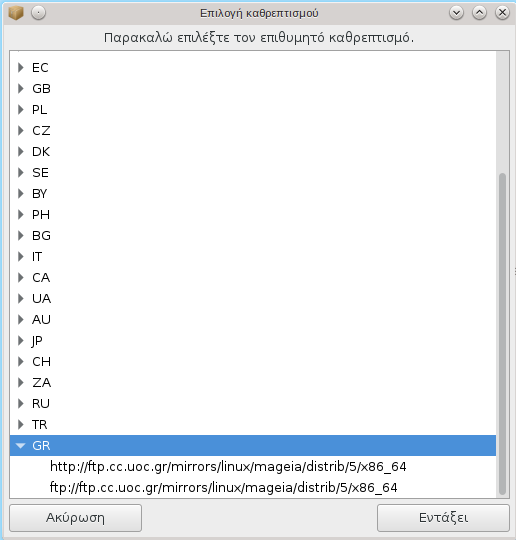
Μπορείτε να δείτε στα αριστερά, μια λίστα χωρών, επιλέξτε τη δική σας ή μία πολύ κοντινή πατώντας το σύμβολο >, έτσι θα εμφανιστούν όλοι οι διαθέσιμοι καθρεφτισμοί σε αυτή τη χώρα. Διαλέξτε έναν και πατήστε το .
Είναι δυνατό να εγκαταστήσετε ένα νέο μέσο (από κάποιον τρίτο για παράδειγμα) το οποίο δεν υποστηρίζεται από τη Mageia. Ένα νέο παράθυρο εμφανίζεται:
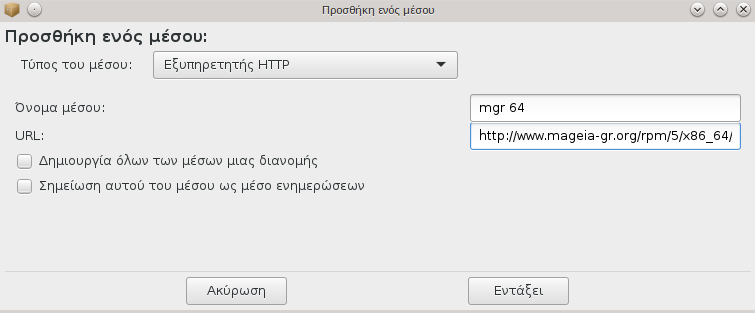
Επιλέξτε τον τύπο του μέσου, ορίστε ένα όνομα που θα προσδιορίζει και τον τύπο του και δώστε το URL (ή τη διαδρομή ανάλογα με το μέσο)
Αυτό το αντικείμενο σας επιτρέπει να επιλέξετε αν θα γίνεται έλεγχος των RPM που κάνετε εγκατάσταση (πάντα ή ποτέ), το πρόγραμμα τηλεφόρτωσης (curl, wget ή aria2) και να καθορίσετε την πολιτική λήψης για τις πληροφορίες των πακέτων (όταν ζητηθεί -εξ ορισμού-, στην ενημέρωση μόνο, πάντα ή ποτέ).
Για να εγγυηθεί μια ασφάλεια υψηλού επιπέδου, χρησιμοποιούνται ψηφιακά κλειδιά για την ταυτοποίηση των μέσων. Μπορείτε για κάθε μέσο να επιτρέψετε ή να απαγορέψετε ένα κλειδί. Στο παράθυρο που εμφανίζεται, επιλέξτε ένα μέσο και κάντε κλικ στο για να επιτρέψετε ένα νέο κλειδί ή να επιλέξετε ένα κλειδί και κάντε κλικ στο για να απαγορέψετε το κλειδί.
Προειδοποίηση
Αυτές οι ενέργειες θα πρέπει να γίνονται με προσοχή όπως όλες οι ενέργειες σχετικά ε την ασφάλεια
Αν χρειάζεται να χρησιμοποιήσετε έναν διαμεσολαβητή για την προσπέλαση στο διαδίκτυο, μπορείτε να τον διαμορφώσετε εδώ. Χρειάζεται μόνο να ορίσετε το και αν είναι απαραίτητο ένα όνομα χρήστη και έναν κωδικό πρόσβασης.
Για περισσότερες πληροφορίες σχετικά με τη διαμόρφωση του μέσου, ανατρέξτε στο Mageia wiki.
[4] Μπορείτε να εκκινήσετε αυτό το εργαλείο από τη γραμμή εντολών, πληκτρολογώντας drakrpm-edit-media ως διαχειριστής συστήματος.